Instagram에 애니메이션 GIF를 게시할 수 있습니까? 글쎄요, 대답은 그렇습니다. 일반적인 사진을 업로드하는 것과 동일하게 애니메이션 GIF를 직접 업로드할 수 있습니다. 문제는 게시한 GIF가 사진처럼 재생되지 않는다는 것입니다.
아마도 다른 업로드 방법을 찾아야 할 것입니다. 그러나 우리는 3가지 빠르고 쉬운 방법을 공유할 것입니다. Instagram에 라이브 GIF 게시 iPhone, Android 및 컴퓨터에서. 작업을 완료하려면 다음 팁을 시도하십시오.
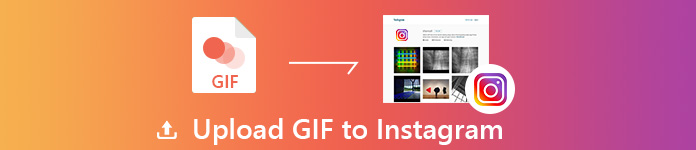
- 파트 1. GIF로 GIF를 비디오 변환기로 변환하고 게시하는 방법
- 2부. iPhone/Android에서 Instagram 공유로 GIF를 게시하는 방법
- 파트 3. GIPHY 온라인을 사용하여 Instagram에 GIF를 무료로 공유하는 방법
파트 1. GIF로 GIF를 비디오 변환기로 변환하고 게시하는 방법
Instagram 스토리에 라이브 GIF를 게시할 수 없으므로 변환 도구를 사용하여 GIF를 비디오로 쉽게 변환할 수 있습니다. 모든 기능을 갖춘 비디오 변환기 및 편집기인 Apeaksoft 비디오 변환기 궁극 비디오, GIF, DVD, 오디오를 원하는 형식으로 변환하는 데 도움이 됩니다. 이 사용하기 쉬운 GIF-비디오 변환기는 또한 콘텐츠를 완벽하게 만드는 여러 편집 기능을 제공합니다.

4,000,000+ 다운로드
Video Converter Ultimate로 GIF를 비디오로 변환
1단계GIF 파일 추가프로그램을 설치했으면 Windows 컴퓨터 또는 Mac에서 실행하십시오. "를 클릭합니다.파일을 추가”를 클릭하여 게시하려는 GIF 파일을 가져옵니다.
 2단계영상을 편집하다
2단계영상을 편집하다"클릭편집”를 눌러 GIF 파일을 편집합니다. 비디오에 뒤집기, 자르기, 워터마크 또는 3D 효과를 추가할 수 있습니다. 또한 밝기, 대비, 채도 및 색조와 같은 비디오 효과를 조정할 수 있습니다.
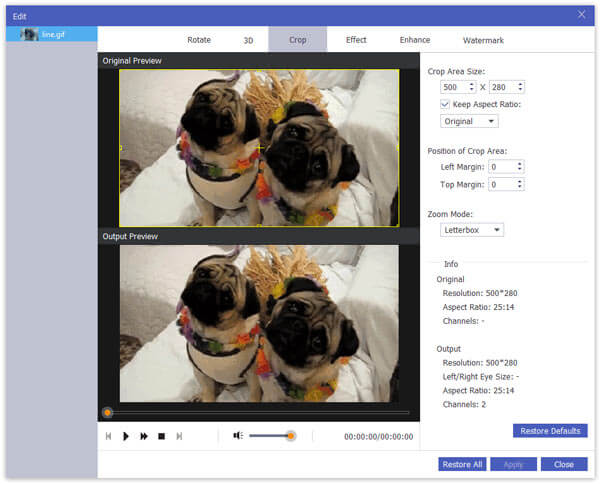 3단계GIF 변환
3단계GIF 변환" 드롭다운 목록을 클릭합니다.프로필”를 선택하고 출력 형식으로 MP4/MOV를 선택합니다. "를 클릭합니다.검색” 출력 폴더를 선택합니다. 그런 다음 "개 심자” 버튼을 눌러 GIF를 MP4/MOV로 변환을 시작합니다.
4단계인스타그램에 동영상 업로드instagram.com에서 계정에 로그인하고 Instagram 스토리에 비디오를 업로드합니다. 당신은 또한 사용할 수 있습니다 모비트랜스 비디오를 iPhone 또는 Android로 전송합니다. 그런 다음 휴대폰의 Instagram 앱에 게시합니다.
또한 이 내에서 편집 버튼을 사용할 수도 있습니다. Instagram 비디오 편집기 소프트웨어 클립, 병합, 자르기, 워터마크 등과 같은 Instagram 파일을 편집하려면
2부. iPhone/Android에서 Instagram 공유로 GIF를 게시하는 방법
휴대 전화에서 Instagram에 GIF를 게시하려면 휴대 전화에서 GIF 공유 앱을 사용할 수 있습니다. 운 좋게도 GIPHY는 Instagram과 같은 모든 소셜 채널에서 GIF를 검색하고 공유할 수 있는 인기 있는 앱입니다. 모바일 앱을 사용하면 나만의 GIF 만들기를 시작할 수도 있습니다. Apple Store 또는 Google Play에서 GIPHY 앱을 무료로 다운로드할 수 있습니다.
1단계엽니다 기피 휴대 전화의 앱. 수도꼭지 추가 버튼을 눌러 카메라 롤에서 GIF 파일을 찾습니다.
2단계GIF 파일에 텍스트, 클립, 자르기 및 효과를 추가할 수 있습니다. 을 누릅니다 화살 버튼을 계속 진행하십시오.
3단계가볍게 두드리다 GIF 공유 Instagram을 선택하여 Instagram 앱으로 이동합니다.
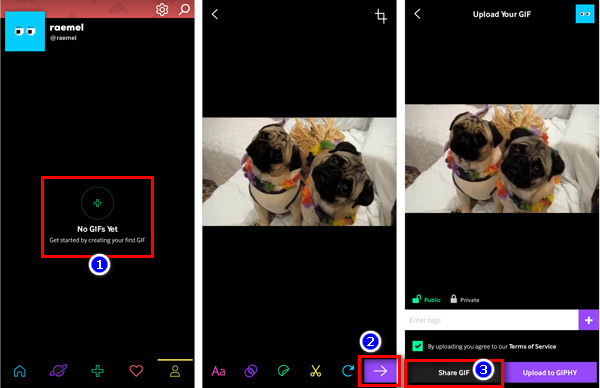
4단계가볍게 두드리다 먹이 > 다음 보기, GIF용 필터를 선택합니다. GIF 파일을 자르거나 표지를 선택할 수도 있습니다. 원하시면 선택하시면 됩니다 이야기 Instagram Stories에 GIF를 게시합니다.
5단계모든 설정이 끝나면 다음을 누릅니다. 공유 Instagram에 GIF 파일을 업로드합니다.
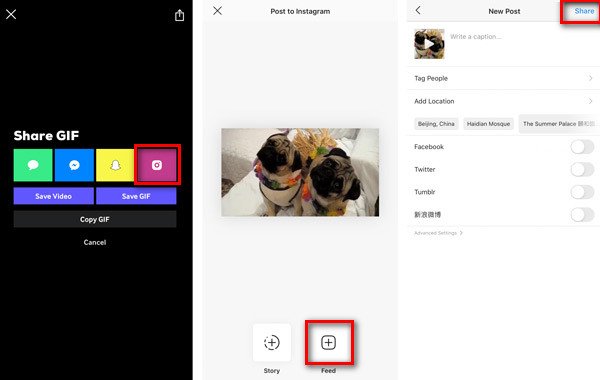
Tenor, ImgPlay, GIF Maker, Momento 등과 같은 iOS 및 Android용 GIF 공유 앱이 많이 있습니다. 이러한 GIF 공유 앱을 사용하면 iPhone 또는 Android 휴대폰에서 Instagram에 GIF를 공유할 수도 있습니다.
파트 3. GIPHY 온라인을 사용하여 Instagram에 GIF를 무료로 공유하는 방법
iOS 및 Android 앱 버전 외에도 온라인 버전과 함께 GIPHY를 사용할 수도 있습니다. Instagram에 GIF를 게시하려면 아래 단계를 따르세요.
1단계We Buy Orders 신청서를 클릭하세요. giphy.com, 계정과 비밀번호로 로그인합니다.
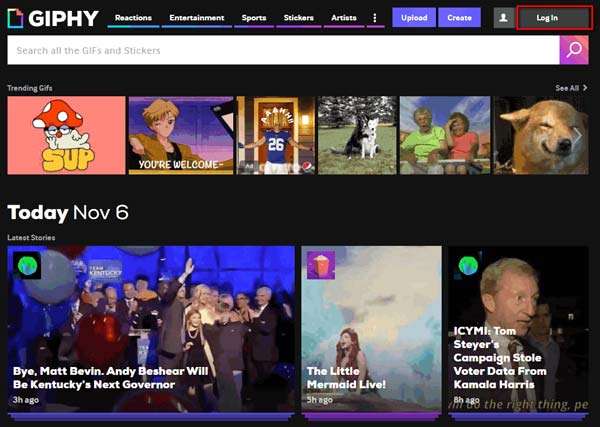
2단계업로드 버튼을 클릭한 다음 "파일 찾아보기”를 선택하여 GIF 파일을 업로드합니다. 또한 GIF 파일을 " 영역으로 드래그 앤 드롭할 수 있습니다.드래그 앤 드롭 GIF".
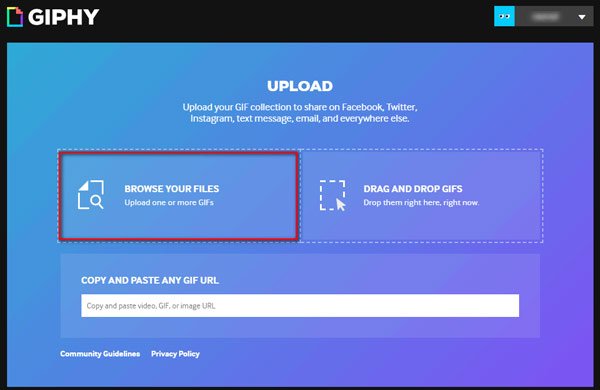
3단계 GIPHY에 업로드 버튼을 눌러 GIF를 GIPHY에 업로드합니다.
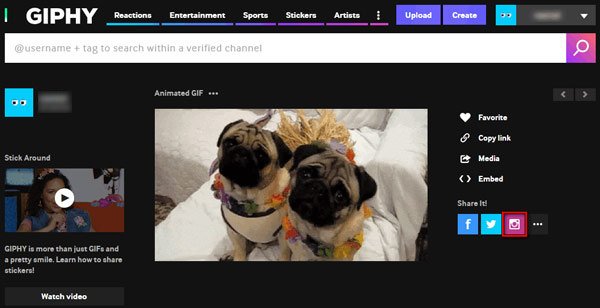
For Instagram은 현재 웹에서의 공유를 지원하지 않으므로 이메일을 통해서만 변환된 GIF 파일을 받을 수 있습니다.
따라서 이메일에서 GIF 파일을 다운로드하고 Instagram에 수동으로 업로드해야 합니다. 복잡하다고 생각되면 Video Converter Ultimate를 사용하여 GIF를 Instagram 비디오로 직접 변환하고 Instagram에 업로드할 수 있습니다.
결론
주로 3가지 방법을 소개했습니다. 인스타그램에 GIF 업로드 자세히. GIF to 비디오 변환기 또는 iPhone/Android용 GIF 공유 앱을 선택할 수 있습니다. 이러한 방법을 비교하여 원하는 솔루션을 찾을 수 있기를 바랍니다. 더 나은 제안이 있으면 의견을 남겨주세요.




